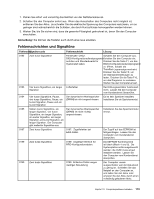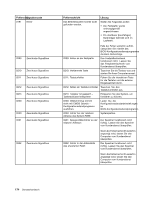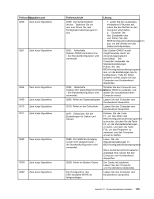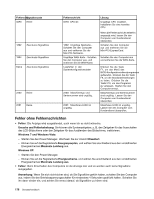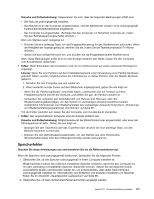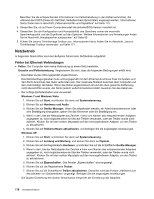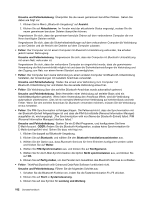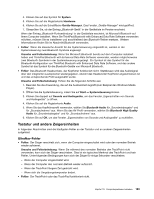Lenovo ThinkPad L421 (German) User Guide - Page 198
Netzbetrieb, Fehler bei Ethernet-Verbindungen
 |
View all Lenovo ThinkPad L421 manuals
Add to My Manuals
Save this manual to your list of manuals |
Page 198 highlights
Beachten Sie die entsprechenden Informationen zur Fehlerbehebung in den Fehlernachrichten, die während des POST (Power-On Self-Test, Selbsttest beim Einschalten) angezeigt werden. Informationen hierzu finden Sie im Abschnitt „Fehlernachrichten und Signaltöne" auf Seite 173. 3. Überprüfen Sie, ob auf Ihrem Computermodell die aktuelle BIOS-Version installiert ist. 4. Überprüfen Sie die Konfiguration und Kompatibilität des Speichers sowie die maximale Speicherkapazität und die Zugriffszeit auf den Speicher. Weitere Informationen und Anweisungen finden Sie im Abschnitt „Hauptspeicher austauschen" auf Seite 99 5. Führen Sie Lenovo ThinkVantage Toolbox aus. Informationen hierzu finden Sie im Abschnitt „Lenovo ThinkVantage Toolbox verwenden" auf Seite 171. Netzbetrieb In folgenden Abschnitten sind die häufigsten Fehler beim Netzbetrieb aufgelistet: Fehler bei Ethernet-Verbindungen • Fehler: Der Computer kann keine Verbindung zu einem Netz herstellen. Ursache und Fehlerbehebung: Vergewissern Sie sich, dass die folgenden Bedingungen erfüllt sind: - Das Kabel wurde ordnungsgemäß angeschlossen. Das Netzübertragungskabel muss ordnungsgemäß mit dem Ethernet-Anschluss Ihres Computers und dem RJ45-Anschluss des Hubs verbunden sein. Der maximale Abstand zwischen dem Computer und dem Hub beträgt 100 Meter. Wenn das Kabel angeschlossen ist und die oben genannte Entfernung nicht überschritten wurde, der Fehler jedoch weiterhin bestehen bleibt, tauschen Sie das Kabel aus. - Der richtige Einheitentreiber wird verwendet. Windows 7 und Windows Vista: 1. Klicken Sie auf Start, und klicken Sie dann auf Systemsteuerung. 2. Klicken Sie auf Hardware und Audio. 3. Klicken Sie auf Geräte-Manager. Wenn Sie aufgefordert werden, ein Administratorkennwort oder eine Bestätigung einzugeben, geben Sie das Kennwort oder die Bestätigung ein. 4. Wenn in der Liste der Netzadapter das Zeichen ! links vom Namen des entsprechenden Adapters angegeben ist, wird möglicherweise ein falscher Treiber verwendet, oder der Treiber wurde nicht aktiviert. Klicken Sie mit der rechten Maustaste auf den hervorgehobenen Adapter, um den Treiber zu aktualisieren. 5. Klicken Sie auf Treibersoftware aktualisieren, und befolgen Sie die angezeigten Anweisungen. Windows XP: 1. Klicken Sie auf Start, und klicken Sie dann auf Systemsteuerung. 2. Klicken Sie auf Leistung und Wartung, und klicken Sie dann auf System. 3. Klicken Sie auf die Registerkarte Hardware, und klicken Sie auf die Schaltfläche Geräte-Manager. 4. Wenn in der Liste der Netzadapter das Zeichen x links vom Namen des entsprechenden Adapters angegeben ist, wird möglicherweise ein falscher Treiber verwendet, oder der Treiber wurde nicht aktiviert. Klicken Sie mit der rechten Maustaste auf den hervorgehobenen Adapter, um den Treiber zu aktualisieren. 5. Klicken Sie auf Eigenschaften. Das Fenster „Eigenschaften" wird angezeigt. 6. Klicken Sie auf die Registerkarte Treiber. 7. Klicken Sie auf die Schaltfläche Treiber aktualisieren. Daraufhin wird das Fenster „Assistent zum Aktualisieren von Gerätetreibern" angezeigt. Befolgen Sie die angezeigten Anweisungen. - Die Duplex-Einstellung des Switch-Anschlusses entspricht der Einstellung des Adapters. 178 Benutzerhandbuch